
Tento software udrží vaše ovladače v chodu, a tak vás ochrání před běžnými chybami počítače a selháním hardwaru. Zkontrolujte všechny své ovladače nyní ve 3 snadných krocích:
- Stáhněte si DriverFix (ověřený soubor ke stažení).
- Klepněte na Začni skenovat najít všechny problematické ovladače.
- Klepněte na Aktualizujte ovladače získat nové verze a zabránit poruchám systému.
- DriverFix byl stažen uživatelem 0 čtenáři tento měsíc.
Pokud se váš Cricut nepřipojí k Design Space a hledáte způsoby, jak tento problém vyřešit, vaše hledání zde končí. Design Space je software pro grafický design, který je zdarma dodáván s Cricutem.
Tento nástroj je cloudové a snadno se používá, takže jej můžete použít kdykoli potřebujete, ať jste kdekoli. Zde jsou nejlepší opravy tohoto problému.
Co mám dělat, když se Cricut nepřipojí k Design Space?
1. Vaše připojení k internetu je příliš pomalé
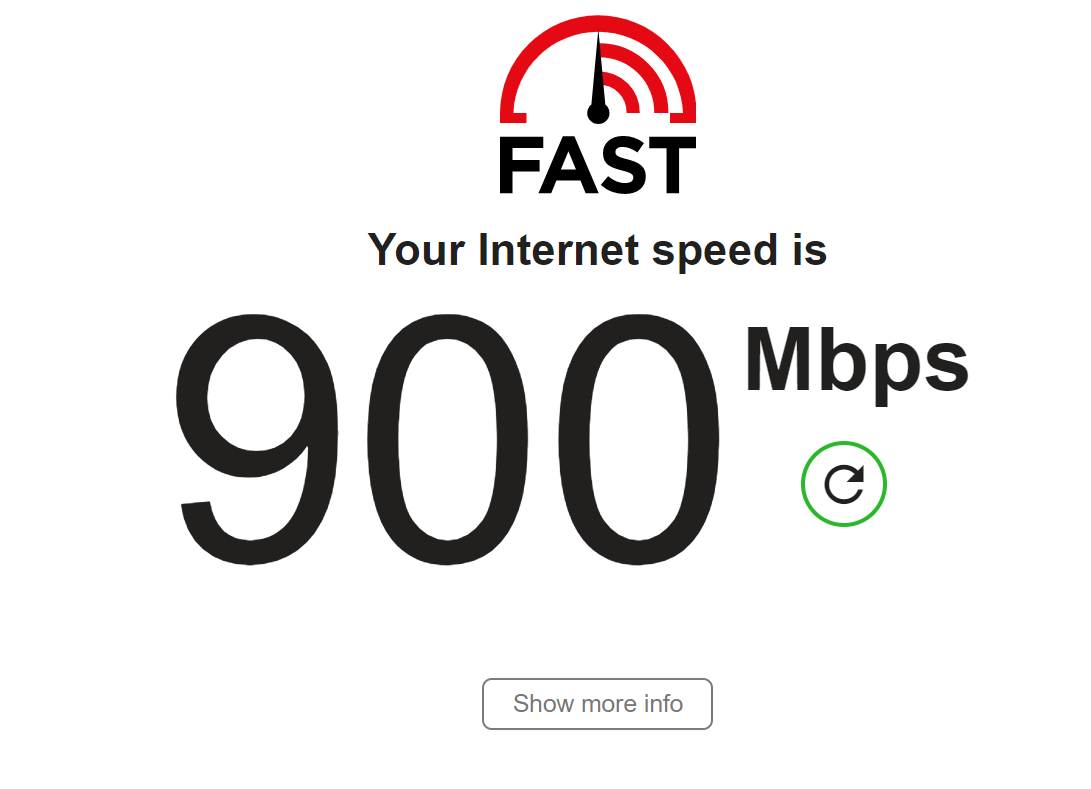
První věcí, kterou zkontrolujete, když se Cricut nepřipojí k Design Space, je rychlost internetu. Chcete-li použít Cricut s Design Space, musí být vaše rychlost stahování z internetu alespoň 2 Mbps a minimální rychlost nahrávání je 1 až 2 Mbps.
Spusťte test rychlosti internetu a zjistěte, zda je váš na těchto doporučených rychlostech. Pokud tomu tak není, může být problémem rychlost. Chcete-li dosáhnout vyšších rychlostí internetu, možná budete chtít změnit modem nebo úplně přepnout na jiného poskytovatele internetových služeb.
V této příručce se dozvíte, jak provést test rychlosti internetu v systému Windows 10
2. Váš počítač není kompatibilní
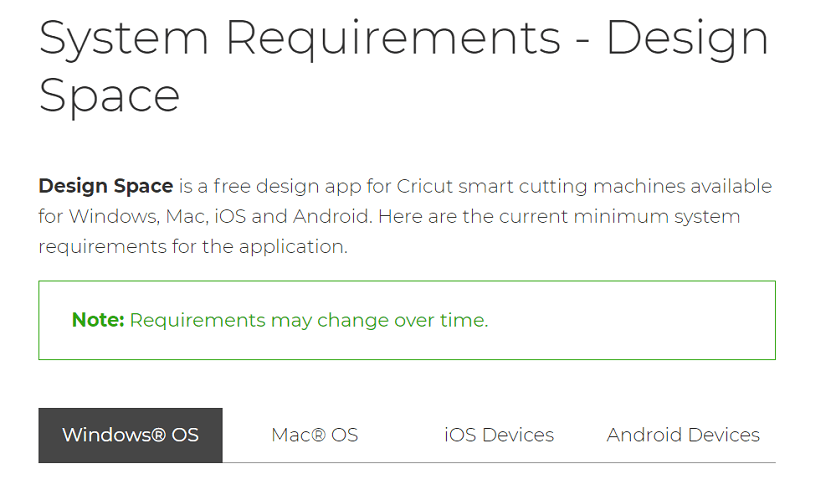
Minimální požadavky na Windows
- Minimálně 4 GB RAM.
- Připojení Bluetooth nebo nepoužívaný port USB.
- 50 MB volného místa k dispozici.
- V počítači musí být spuštěn systém Windows 8 nebo novější.
- Procesor AMF nebo procesor řady Intel Core.
Minimální požadavky pro Mac
- Systém musí být spuštěn v systému Mac OS X 10.12 nebo vyšším.
- Musí zjistit rychlost procesoru 1,83 GHz.
- Minimálně 4 GB RAM zdarma.
- Pevný disk by měl mít minimálně 50 MB volného místa.
- Volný port USB nebo možnost připojení k Bluetooth.
3. Ukončit procesy na pozadí
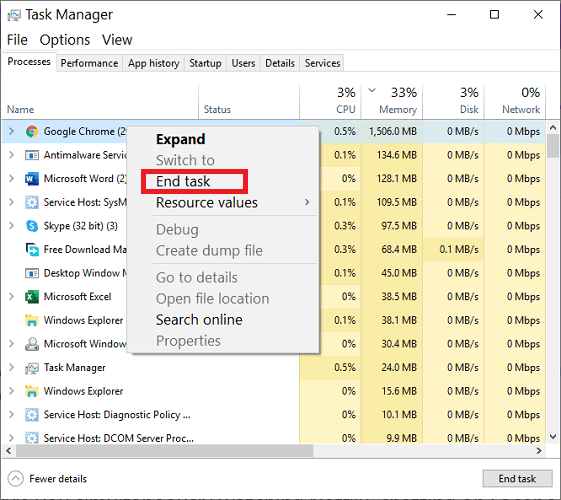
- Stiskněte následující kombinaci kláves: CTRL + ALT + DELETE.
- Klikněte na Správce úloh.
- Dále přejděte na Procesy záložka, pokud tam ještě nejste.
V tomto okně najdete seznam všech aktuálně spuštěných aplikací a procesů a také procento CPU, paměti a dalších prostředků, které používají.
- Klikněte na Paměť kartu, takže malá šipka vedle procenta směřuje dolů.
- Dále klepněte pravým tlačítkem na první položku v seznamu a stiskněte Ukončit úkol.
- Udělejte to pro prvních několik aplikací nebo procesů v seznamu a po zavření každé zkuste Cricut znovu.
Nezapínejte program nebo proces, který se právě používá. Když na pozadí běží spousta aplikací, Cricut se nepřipojí k Design Space.
4. Další tipy pro řešení potíží

- Vymažte mezipaměť a historii webového prohlížeče.
- Aktualizujte ovladače systému Windows.
- Vyhledejte ve svém počítači malware.
- Defragmentujte pevný disk.
Výše uvedené tipy zvýší rychlost vašeho počítače. Rychlejší systém si zase poradí s Cricutem, který se nepřipojí k Design Space.
Máte Cricut, který se nepřipojí k Design Space? Jak jste se dostali k opravě? Pokud tito průvodci problém vyřešili, klidně nám o tom řekněte v sekci komentářů níže.
